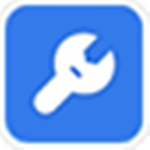- Camtasia2024增强人声怎么做 06-09 18:31
- Camtasia2024音频降噪怎么处理 06-09 18:13
- Camtasia录制时有电流声怎么回事 06-09 17:56
- Camtasia录制有杂音怎么办 06-09 17:50
- Camtasia文件怎么保存到桌面 06-09 17:26
- Camtasia文件移动后如何打开 06-09 17:22
- Camtasia生成视频清晰度设置 06-08 08:22
- 电脑录屏后文件怎么编辑内容 06-08 08:20
Camtasia软件是一款非常不错的编辑工具,是不少用户必备的一款软件。那么,你知道如何更换人像背景吗?这里带来详细的介绍,想了解的小伙伴快一起来看看吧!

如果希望提升视频的美观度,那么在为录屏素材进行剪辑时掌握Camtasia怎么更换人像背景,就能实现这个目标。下面介绍更换人像背景方法:
1、在剪辑轨道中,选择需要更改人像背景的视频素材。
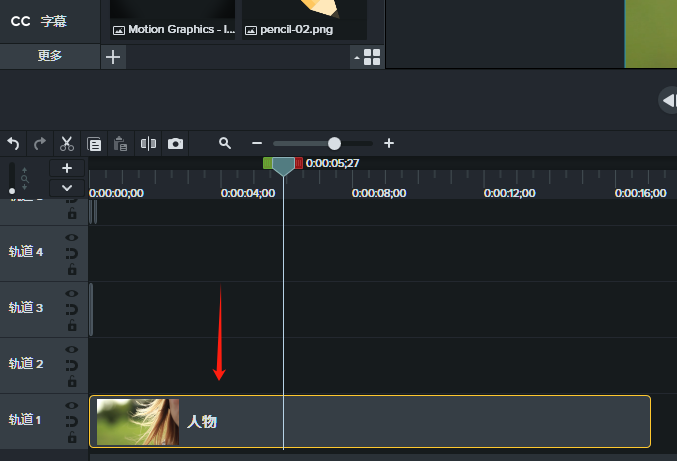
2、点击Camtasia左侧工具栏的“视觉效果”按钮,在此泊坞窗下找到“移除颜色”效果。
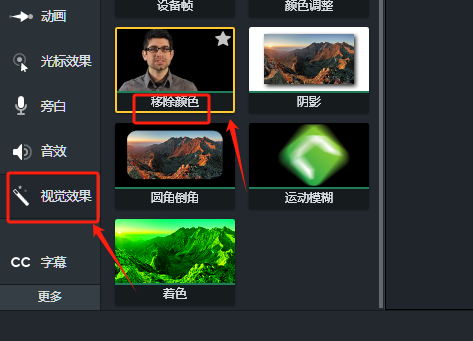
3、将“移除颜色”效果拖动至需要轨道的素材上,当我们点开添加特效的素材底端时,可以看到有对应的视觉效果名称,这说明添加效果成功了。
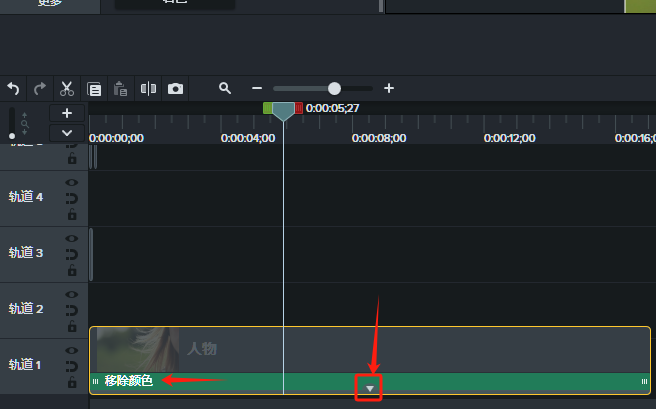
4、在右侧的移除颜色效果泊坞窗中,我们可以点击“颜色”后方的按钮,用吸管吸取想要移除的背景颜色。
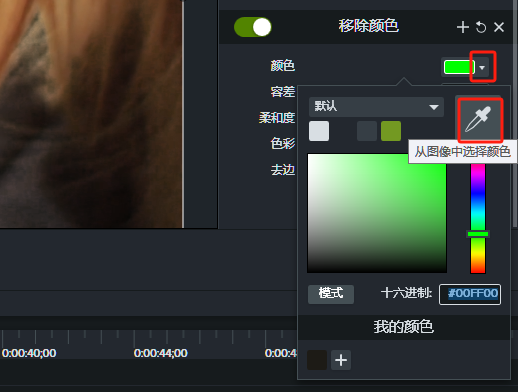
5、拖动“容差”“柔和度”“去边”“色彩”后方的滑块,可以在去除相近颜色的同时,保留较好的效果,不至于让人看见锯齿图像。
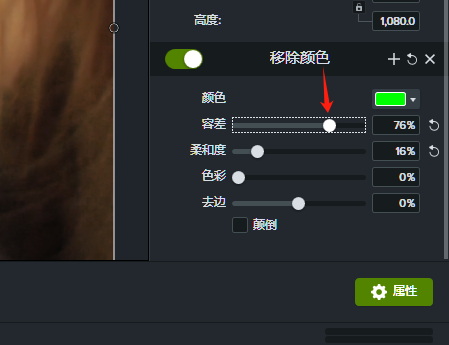
6、去除素材原背景后,还需要为其添加新的背景。我们可以在媒体箱找到用来替代的背景图片或背景视频,将它们拖动到剪辑轨道上,确保背景素材位于人像素材的下方。
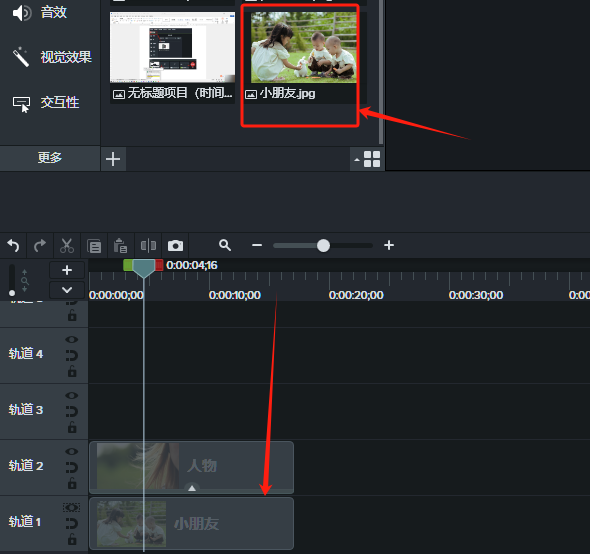
7、点击播放按钮我们可以看到,浏览窗口中的两段素材毫无违和感地融合在一起,这样的视频更具美感。

3.96MB / 2025-09-28
11.73MB / 2025-09-28
24.74MB / 2025-09-28
111.52MB / 2025-09-28
5.74MB / 2025-09-28
101.75MB / 2025-09-28
127.04MB
2025-09-28
3.96MB
2025-09-28
11.73MB
2025-09-28
24.74MB
2025-09-28
111.52MB
2025-09-28
5.74MB
2025-09-28
84.55MB / 2025-07-23
248.80MB / 2025-07-09
2.79MB / 2025-08-22
63.90MB / 2025-07-08
1.90MB / 2025-09-07
210.99MB / 2025-06-09
374.16MB / 2025-01-24
京ICP备14006952号-1 京B2-20201630 京网文(2019)3652-335号 沪公网安备 31011202006753号违法和不良信息举报/未成年人举报:legal@3dmgame.com
CopyRight©2003-2018 违法和不良信息举报(021-54473036) All Right Reserved